Se mai è esistita una pagina simile a un wiki per aumentare la produttività del tuo team e buttare fuori dal parco app simili, è Notion. Questa piattaforma basata su pagine è l'apice della collaborazione online. Senza pagine, tuttavia, questa app non è molto: rappresentano l'essenza di Notion.

Sapere come aggiungere e navigare in una pagina è essenziale qui. Ecco come aggiungere una pagina in Notion e alcuni altri importanti suggerimenti per la creazione della pagina.
Creazione della prima pagina
Ogni area di lavoro di Notion inizia con una pagina. Creerai molte più pagine e aggiungerai molti collegamenti, sottopagine, ecc. Ma tutto comincia dalla prima pagina.
Quando crei per la prima volta uno spazio di lavoro, inizierai immediatamente ad imparare. Sia che tu stia utilizzando la versione del browser della piattaforma o la preferisca sul desktop, una volta entrato nel mondo di Notion, sei in Notion fino in fondo.
Anche la sezione Per iniziare si presenta sotto forma di una pagina Notion, completamente modificabile, in base alle tue preferenze. Ottieni anche sezioni Note e bozze, Elenco di lettura, Elenco attività, Obiettivi e Diario. Sebbene queste siano pagine, devi ancora aggiungerne una nuova.
Aggiungere una nuova pagina è così semplice e diretto che potresti averlo già fatto da solo. Passa all'angolo in basso a sinistra di Notion e vedrai + Nuova pagina. Hai indovinato. Questo è ciò che devi cliccare per aggiungere una nuova pagina.
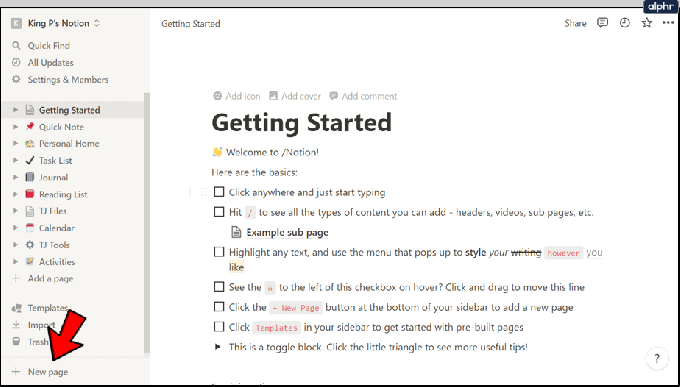
Chiamalo, configuralo e voilà! Hai imparato come aggiungere una pagina in Notion. Tuttavia, c'è molto di più nel processo di installazione di quanto tu possa pensare.
Impostazione della pagina
L'aggiunta di una pagina non è qualcosa che richiede molte spiegazioni. Tuttavia, fare questo non significherà molto, a meno che tu non sappia cosa stai facendo. Quando aggiungi una pagina, la prima cosa che devi fare è decidere dove vuoi metterla. Nella parte superiore dello schermo, vedrai il aggiungere a opzione. Fare clic qui e la pagina verrà posizionata automaticamente nella posizione selezionata. Sarai in grado di vederlo nel menu principale nel margine sinistro.
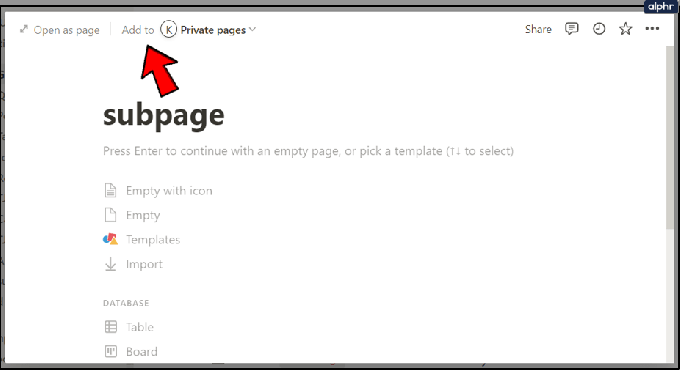
Quindi, ottieni alcune scelte di modelli tra cui scegliere. Innanzitutto, puoi scegliere Vuoto con icona. Questo creerà una pagina con un'icona preselezionata. Ovviamente puoi cambiare l'icona in un secondo momento. Se scegli Vuoto, verrà creata una pagina completamente vuota su cui lavorare.
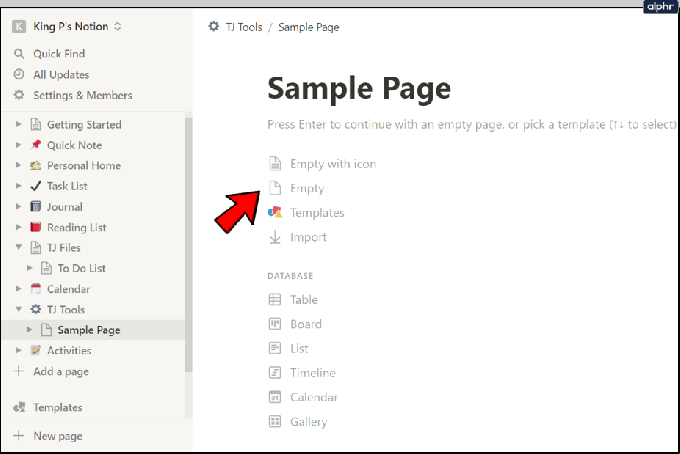
Successivamente, hai il Modelli opzione, che ti presenterà un numero di modelli predeterminati per le pagine. Ad esempio, invece di dover creare una roadmap da zero, seleziona il modello di roadmap e lavora da lì. C'è un'ampia varietà di opzioni di modelli che dovresti assolutamente verificare: dalle note di classe alle risorse del marchio, l'elenco dei modelli di pagina è piuttosto ampio.
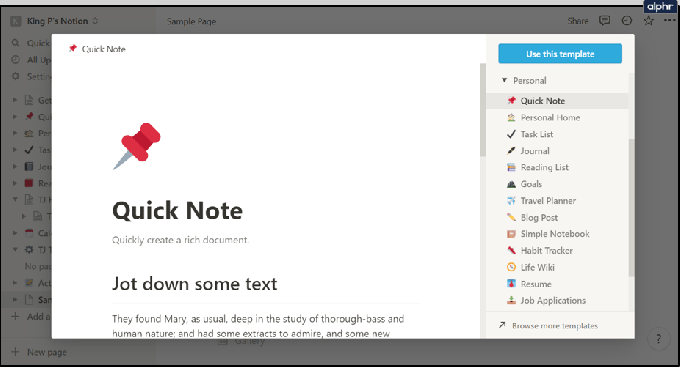
Infine, hai il Importare opzione, che consente di importare tabelle, documenti HTML e vari altri documenti di app di terze parti a cui è associato Notion. Questo è molto importante se stai utilizzando alcune di queste opzioni di terze parti, in quanto ti consentirà di mantenere l'intero spazio di lavoro online in un unico posto.

Creazione di una sottopagina
Probabilmente sei ben consapevole del fatto che Notion si basa su sottopagine, tanto quanto è costruito su pagine. Le sottopagine aggiungono più senso al tuo spazio di lavoro Notion nel suo insieme: è il contenuto che vedrai nella parte sinistra dello schermo.
Ci sono tre modi principali per aggiungere una sottopagina. Il modo più rapido è navigare sul lato sinistro dello schermo e passare con il mouse sulla pagina o sottopagina a cui si desidera aggiungere una sottopagina. Vedrai un + appare l'icona. Fai clic e ti verrà chiesto di aggiungere una sottopagina nella posizione che hai scelto.
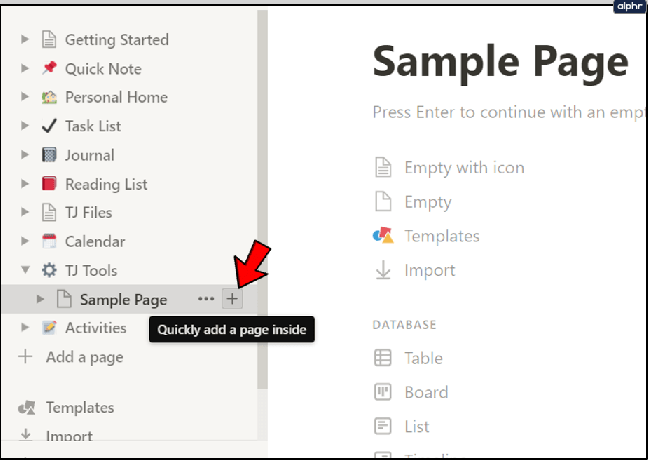
Un altro modo per farlo sarebbe navigare verso il file + Nuova pagina. Quindi, fare clic su aggiungere a opzione. Ora, le sottopagine non sono elencate qui, per impostazione predefinita. Tuttavia, se utilizzi lo strumento della casella di ricerca, puoi trovare la pagina principale desiderata e aggiungere la sottopagina sotto di essa.
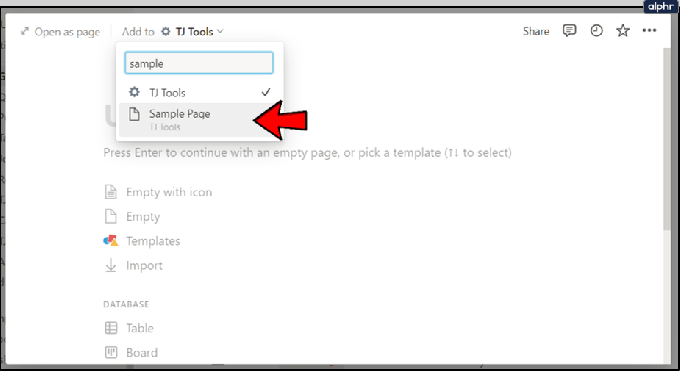
Se stai lavorando su una pagina nel momento in cui vuoi aggiungere una sottopagina, c'è un altro modo semplice per farlo. Tipo "/page" e selezionare Pagina dal menu che appare e verrà creata automaticamente una sottopagina vuota.
Dopo aver creato una sottopagina, puoi passare alla formattazione proprio come faresti con una pagina normale.
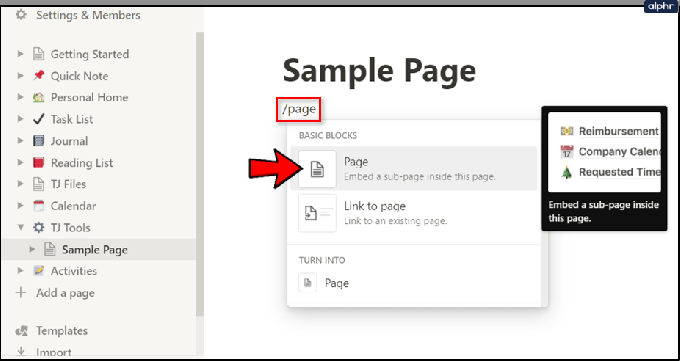
Altri suggerimenti per la pagina delle nozioni
Ora che hai imparato come aggiungere pagine e sottopagine, iniziamo ad aggiungere altri elementi alle tue pagine. Notion funziona con immagini, testo, calendari, bacheche, tabelle, gallerie, blocchi di codice, file Excel, file CSV, Google Docs, Google Maps e molte altre app e funzionalità.
L'aggiunta di testo a Notion è semplice come, beh, solo digitando. Per aggiungere un'intestazione, digita "/heading” e selezionare l'intestazione desiderata dall'elenco. Questo non è l'unico modo per aggiungere intestazioni, ma accelera decisamente le cose mentre sei al volo.
Lo stesso vale per le liste di cose da fare. Basta digitare "/todo” e selezionare il Lista di cose da fare voce dal menu a tendina. Puoi farlo per elenchi puntati, elenchi numerati, collegamenti a pagine e molte altre funzioni. Sei incoraggiato a sperimentare diversi comandi non appena inizi con Notion. Scoprirai che è abbastanza facile da usare una volta che ti ci abitui.
Aggiunta di pagine in Notion
L'aggiunta di pagine e sottopagine è praticamente la stessa procedura in Notion. Sebbene sia tutto semplice e diretto, ti lascia un sacco di spazio e possibilità. Questo può essere un po' spaventoso per un principiante, quindi inizia sperimentando e lavorando su quelle pagine. In pochissimo tempo, diventerai esperto nella padronanza della pagina in Notion.
Hai provato tutte le fantastiche opzioni offerte da Notion? Sei riuscito a ricordare tutti i comandi e le scorciatoie? Come usi Notion? Fatecelo sapere nella sezione commenti qui sotto e sentitevi liberi di discutere qualsiasi cosa relativa a Notion.




